모의투표 체험
이용기관 관리자 모의투표 체험
 서비스 이용 신청 : 이용기관 정보를 기입합니다.
서비스 이용 신청 : 이용기관 정보를 기입합니다.
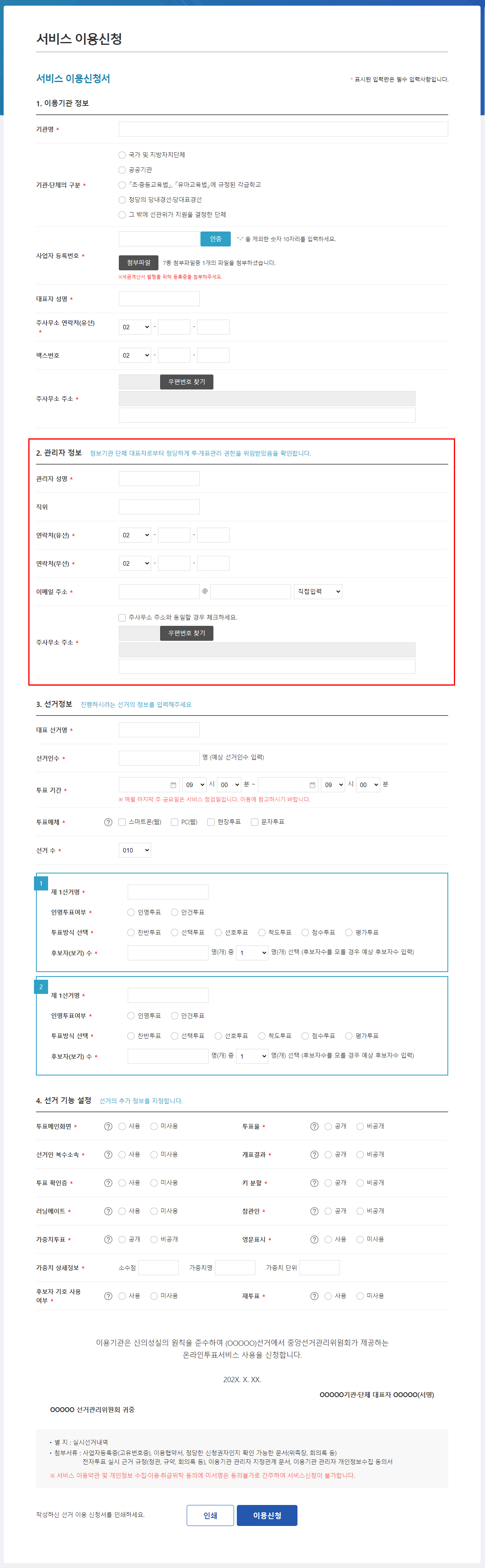 서비스 이용 신청 : 관리자 정보를 기입합니다.
서비스 이용 신청 : 관리자 정보를 기입합니다.
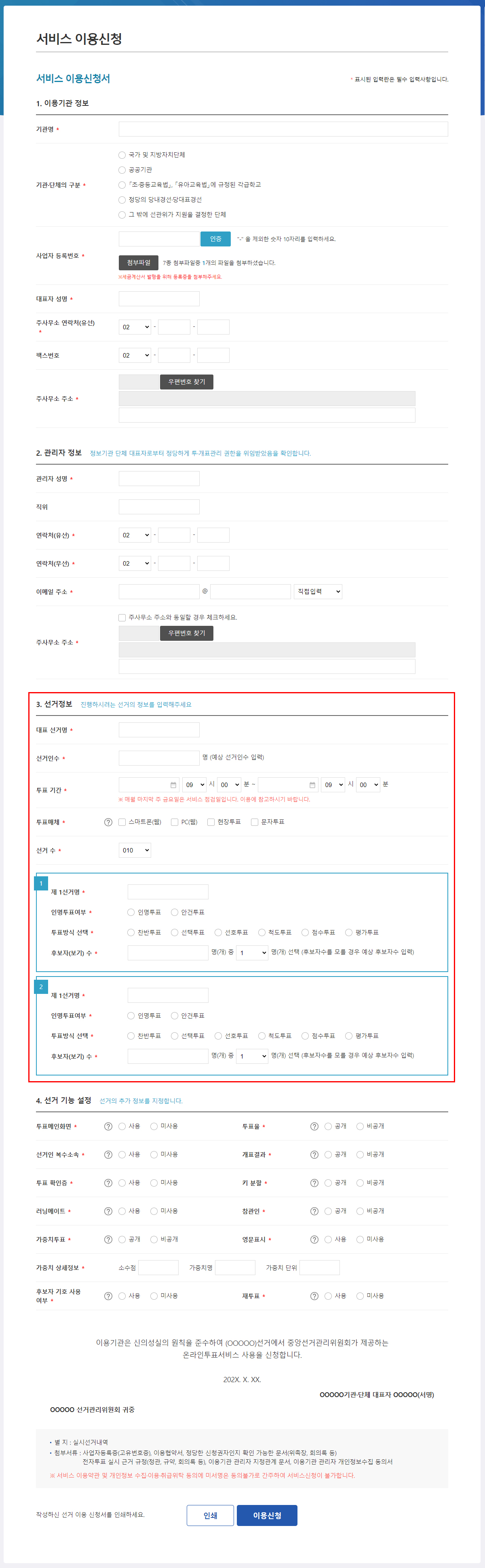 서비스 이용 신청 : 선거 정보를 기입합니다. 선택한 선거 수 만큼 정보를 기입합니다.
서비스 이용 신청 : 선거 정보를 기입합니다. 선택한 선거 수 만큼 정보를 기입합니다.
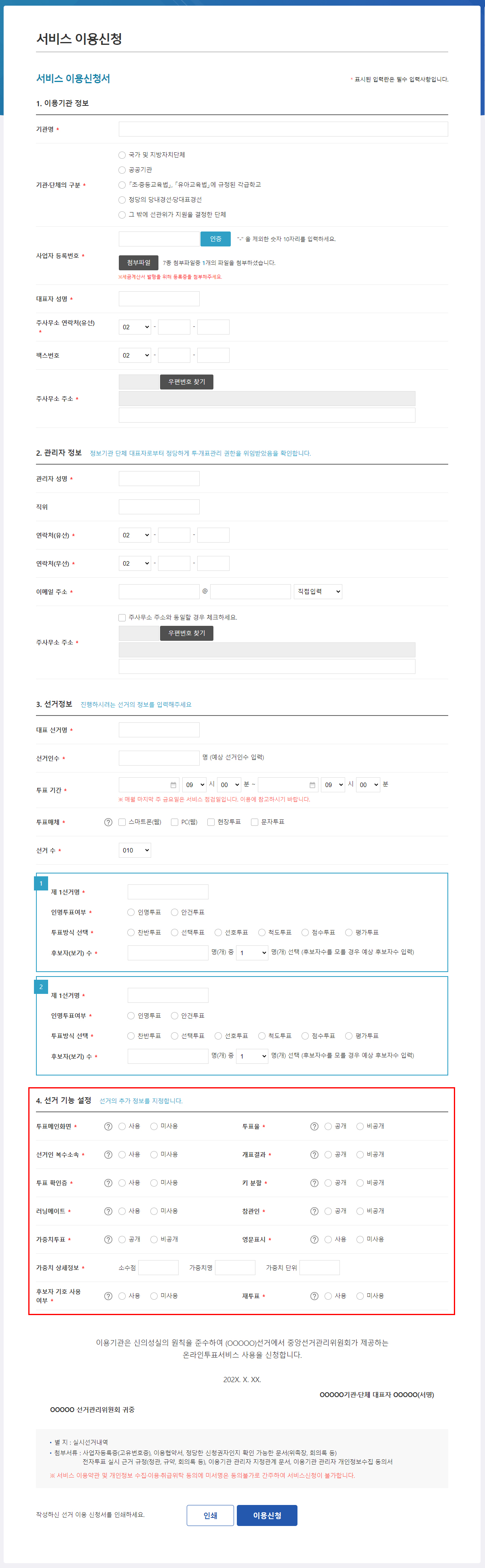 서비스 이용 신청 : 선거 기능을 선택합니다.
서비스 이용 신청 : 선거 기능을 선택합니다.
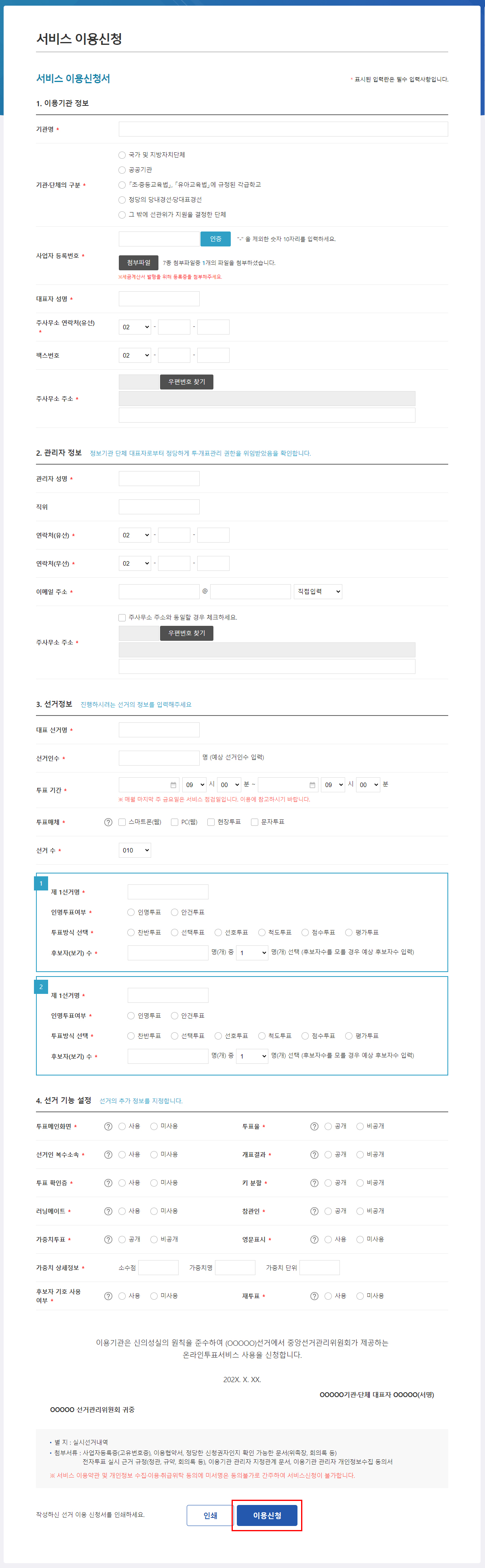 서비스 이용 신청 : 이용신청버튼을 눌러 이용신청을 완료합니다.
서비스 이용 신청 : 이용신청버튼을 눌러 이용신청을 완료합니다.
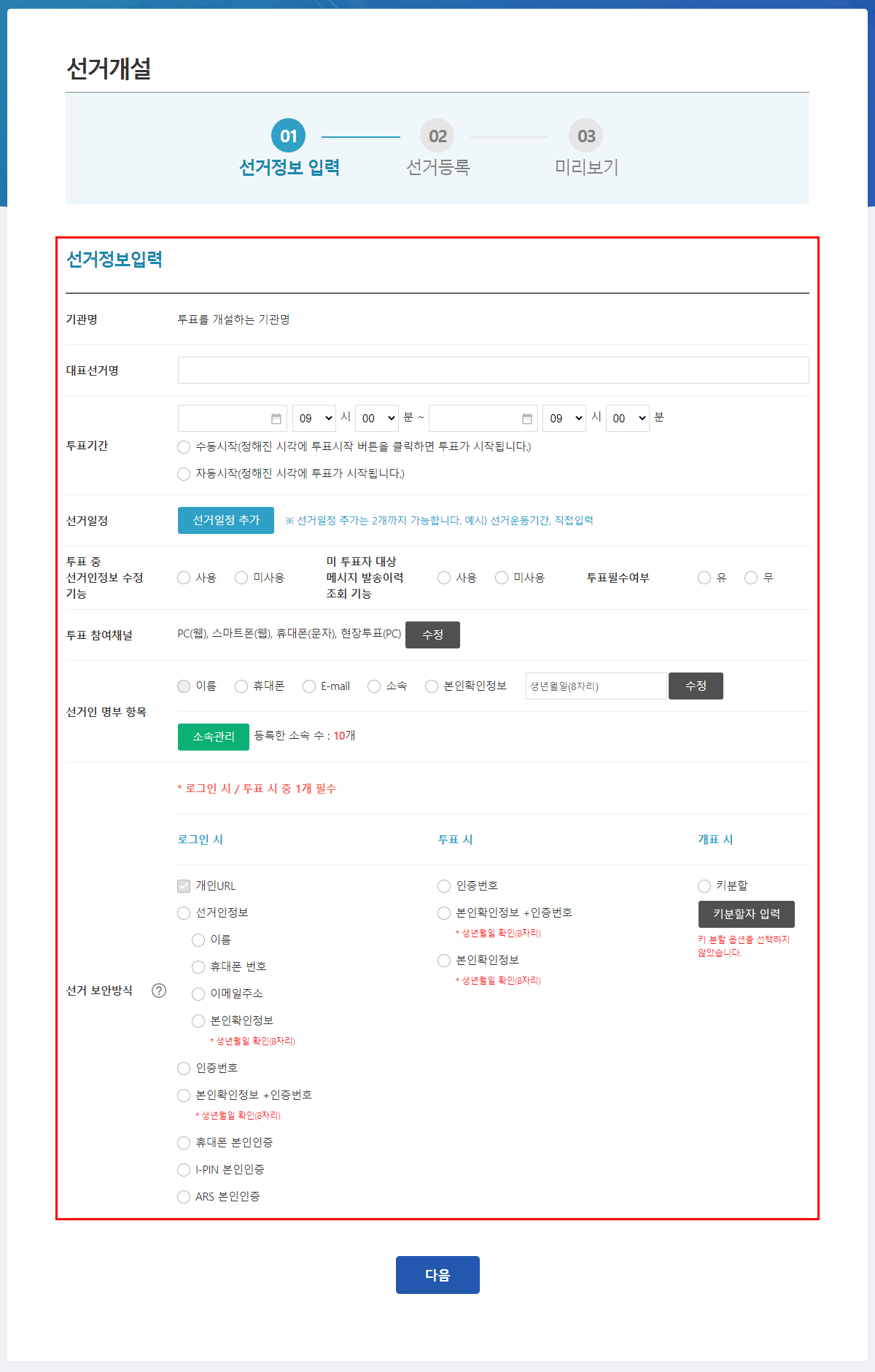 선거만들기 : 선관위로부터 배정받은 아이디로 로그인 하여 선거만들기를 시작합니다. 선거정보를 확인하고 필요한 부분을 입력합니다.
선거만들기 : 선관위로부터 배정받은 아이디로 로그인 하여 선거만들기를 시작합니다. 선거정보를 확인하고 필요한 부분을 입력합니다.
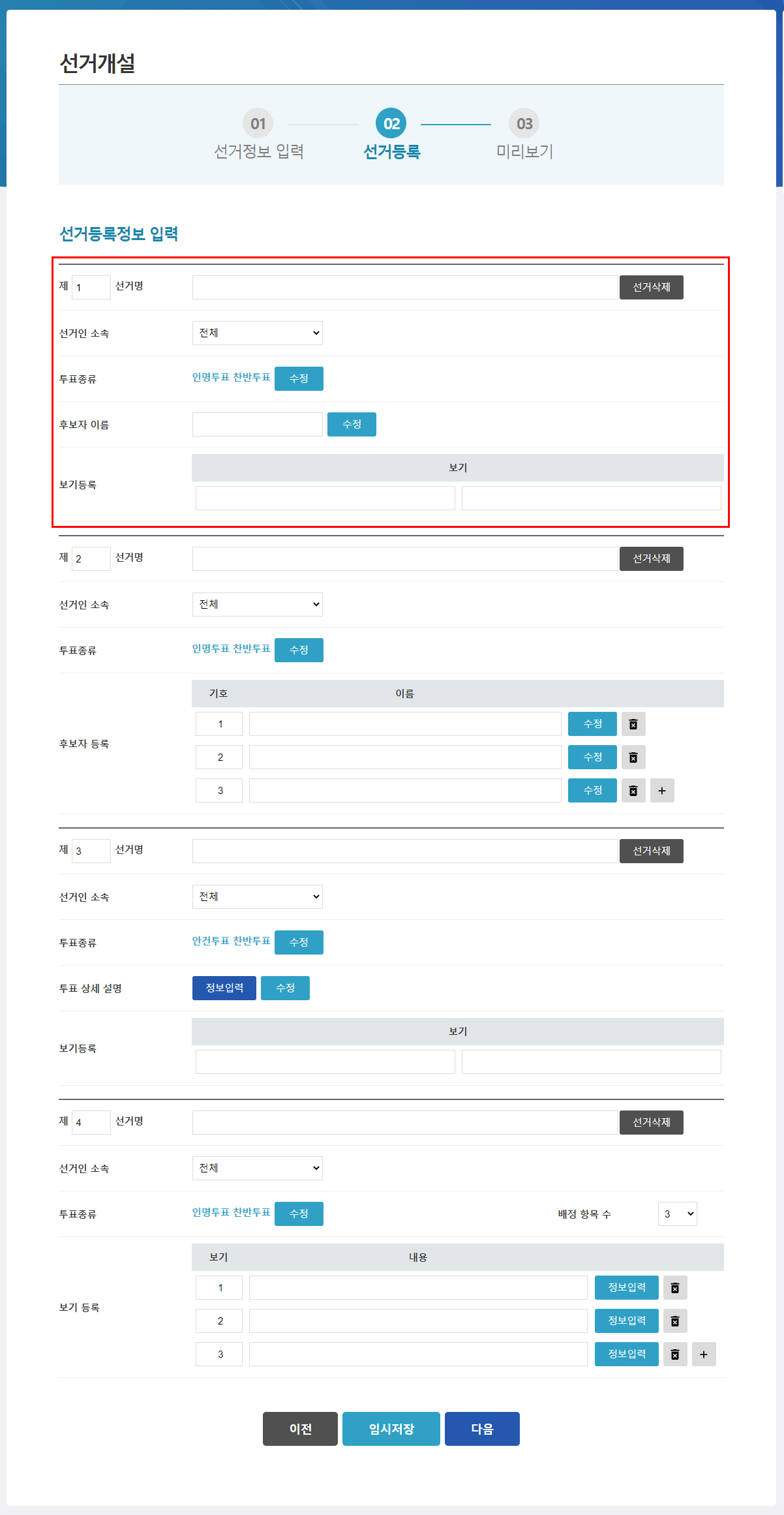 선거만들기 : (인명,찬반투표)선거인 소속을 선택하고 후보자 정보와 보기를 등록합니다.
선거만들기 : (인명,찬반투표)선거인 소속을 선택하고 후보자 정보와 보기를 등록합니다.
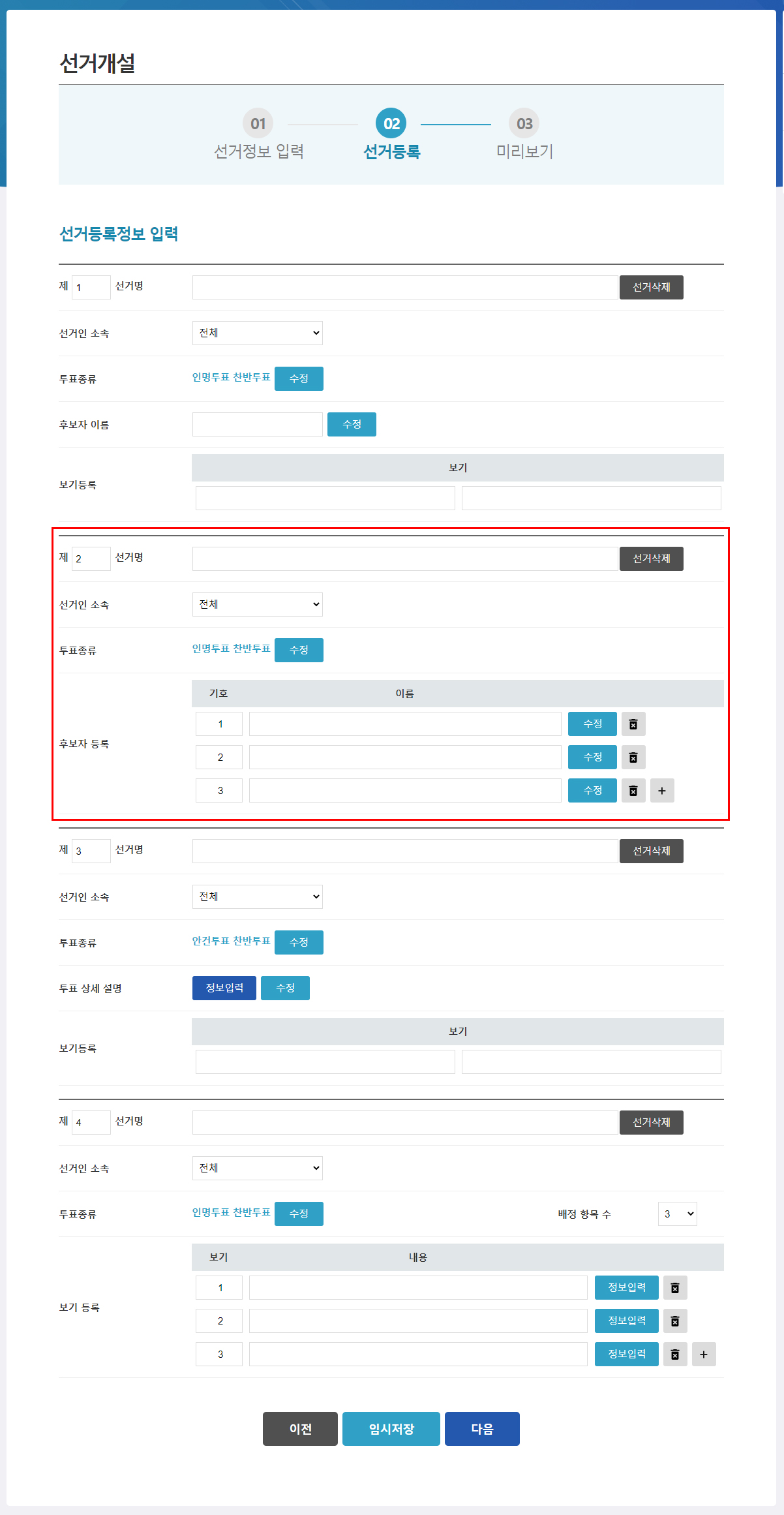 선거만들기 : (인명,선택투표)선거인 소속을 선택하고 다수의 후보자 정보를 등록합니다.
선거만들기 : (인명,선택투표)선거인 소속을 선택하고 다수의 후보자 정보를 등록합니다.
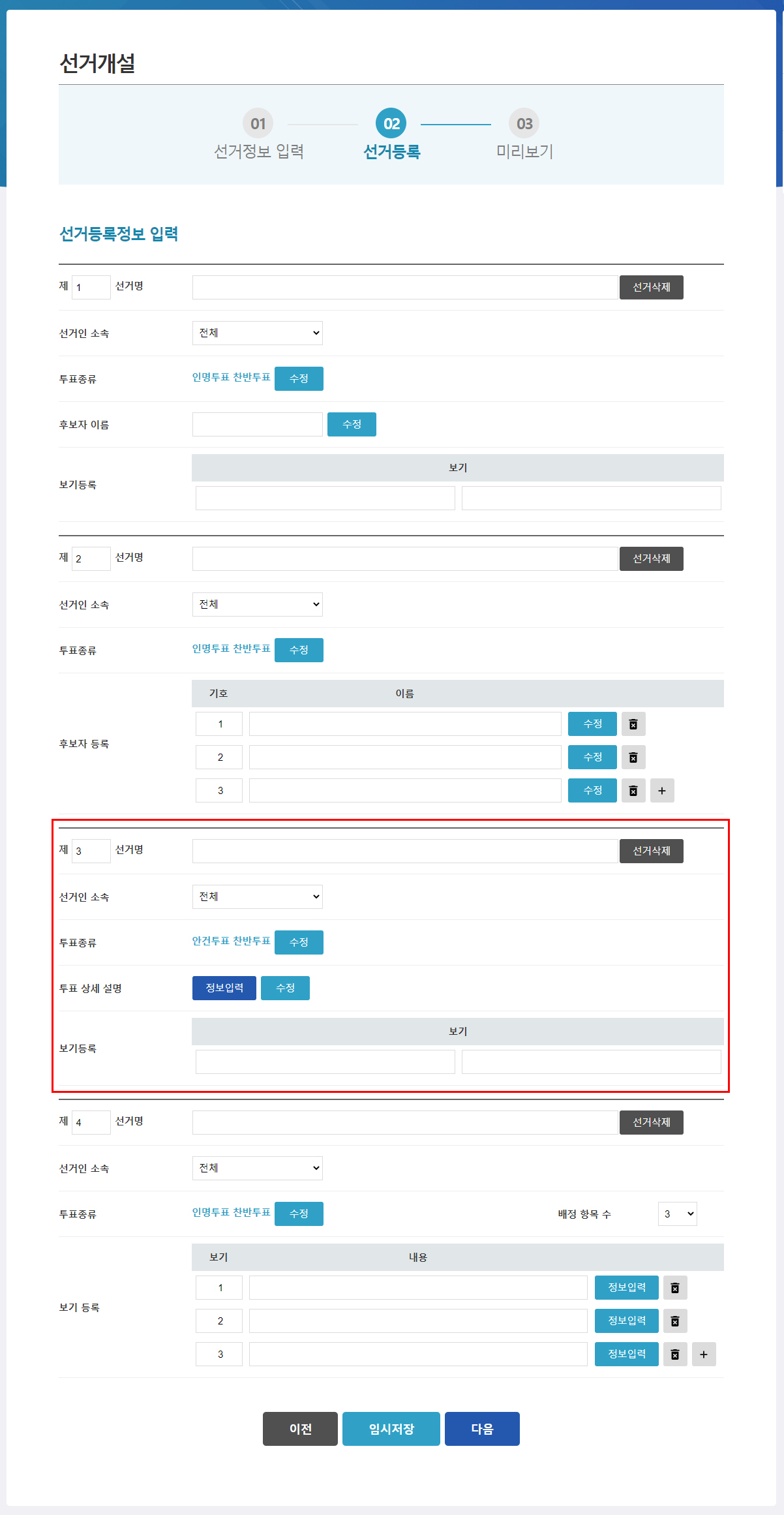 선거만들기 : (안건,찬반투표)선거인 소속을 선택하고 안건 정보와 보기를 등록합니다.
선거만들기 : (안건,찬반투표)선거인 소속을 선택하고 안건 정보와 보기를 등록합니다.
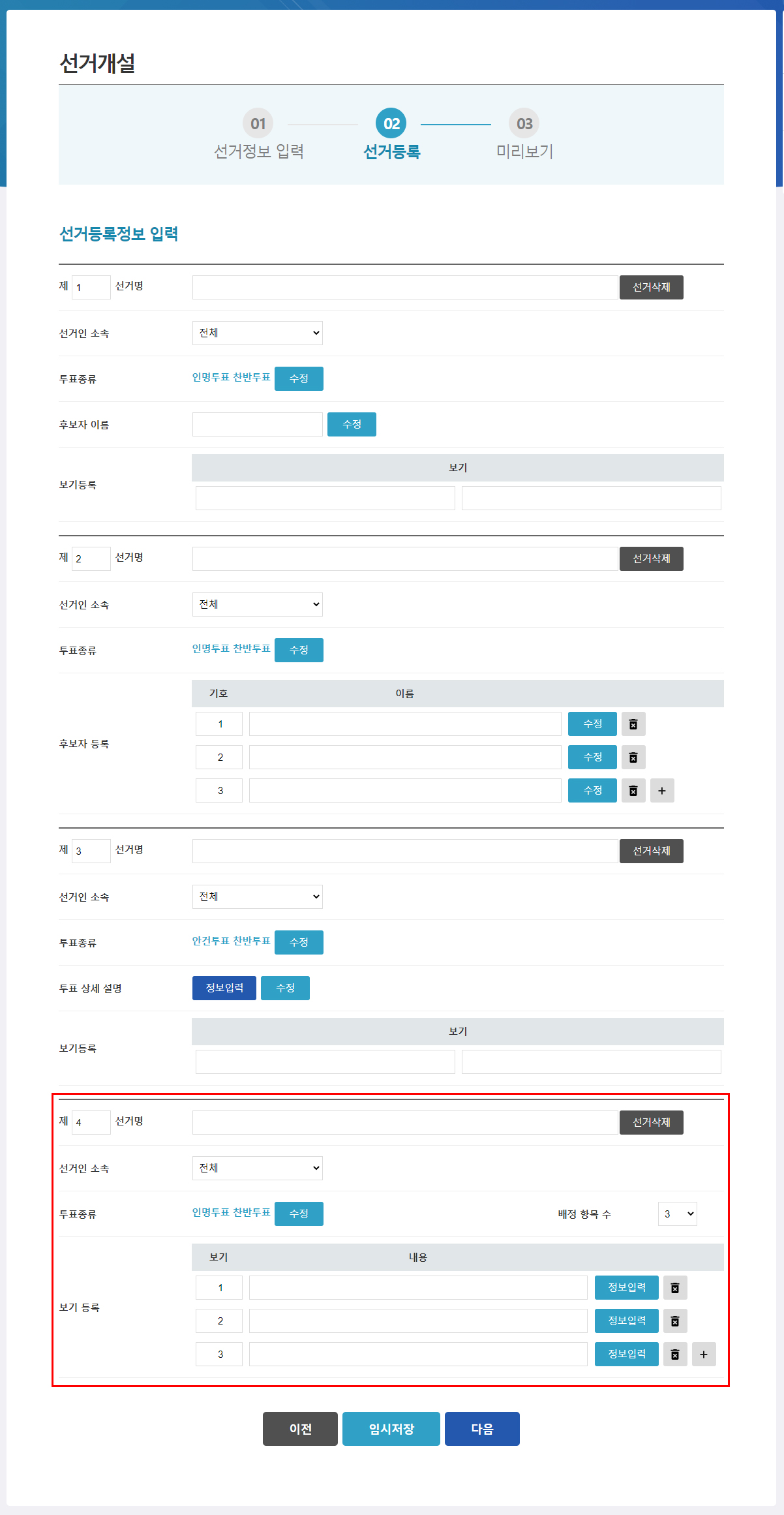 선거만들기 : (안건,선택투표)선거인 소속을 선택하고 다수의 안건 정보(보기)를 등록합니다.
선거만들기 : (안건,선택투표)선거인 소속을 선택하고 다수의 안건 정보(보기)를 등록합니다.
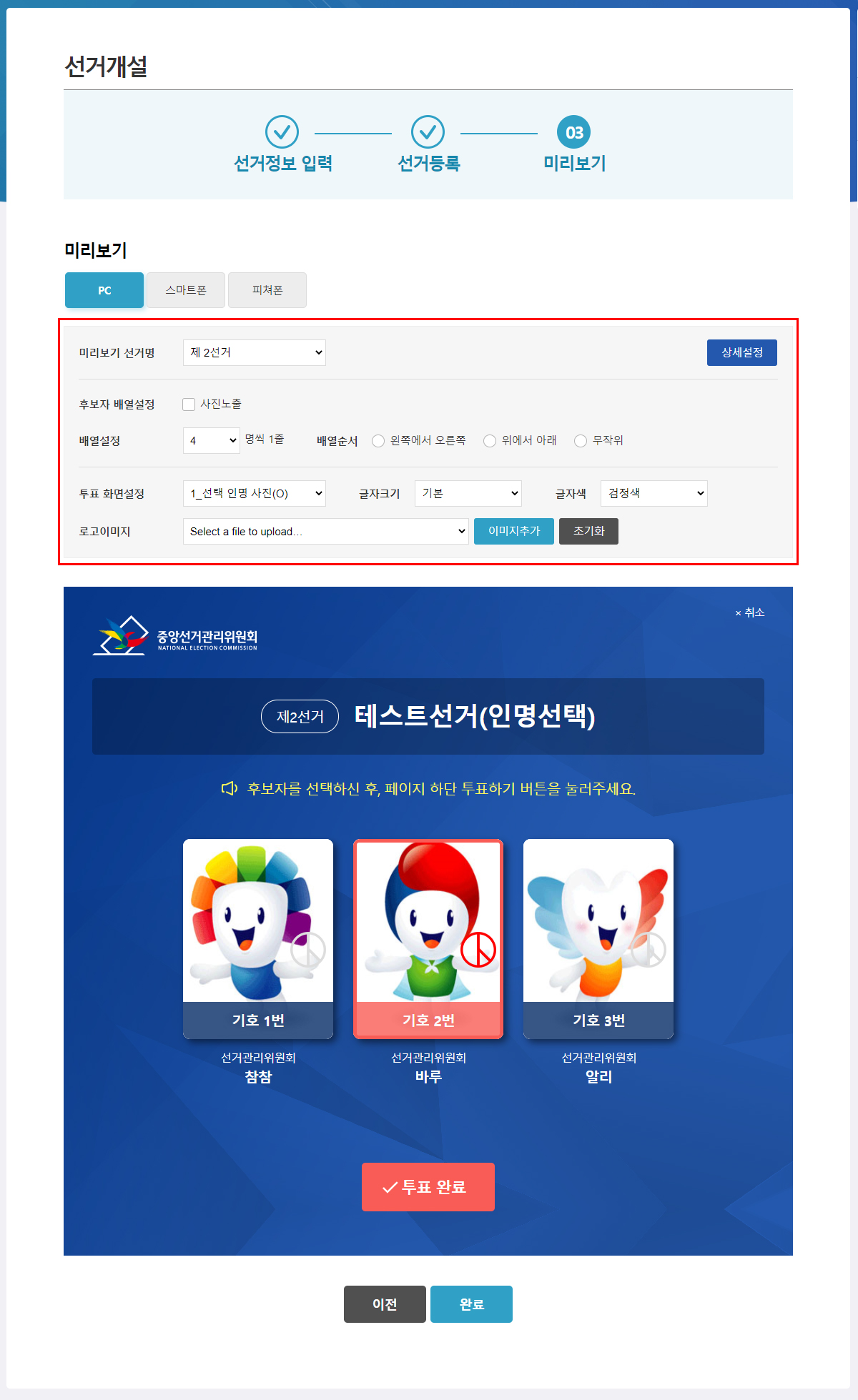 선거만들기 : 정보입력을 마치고 나면 선택한 투표채널별로 만들어진 선거를 미리보기 할 수 있습니다. 상세설정버튼을 클릭하면 미리보기화면을 보며 선거화면에 대한 설정을 바꿀 수 있습니다. 인명,선택투표의 PC 미리보기 화면입니다.
선거만들기 : 정보입력을 마치고 나면 선택한 투표채널별로 만들어진 선거를 미리보기 할 수 있습니다. 상세설정버튼을 클릭하면 미리보기화면을 보며 선거화면에 대한 설정을 바꿀 수 있습니다. 인명,선택투표의 PC 미리보기 화면입니다.
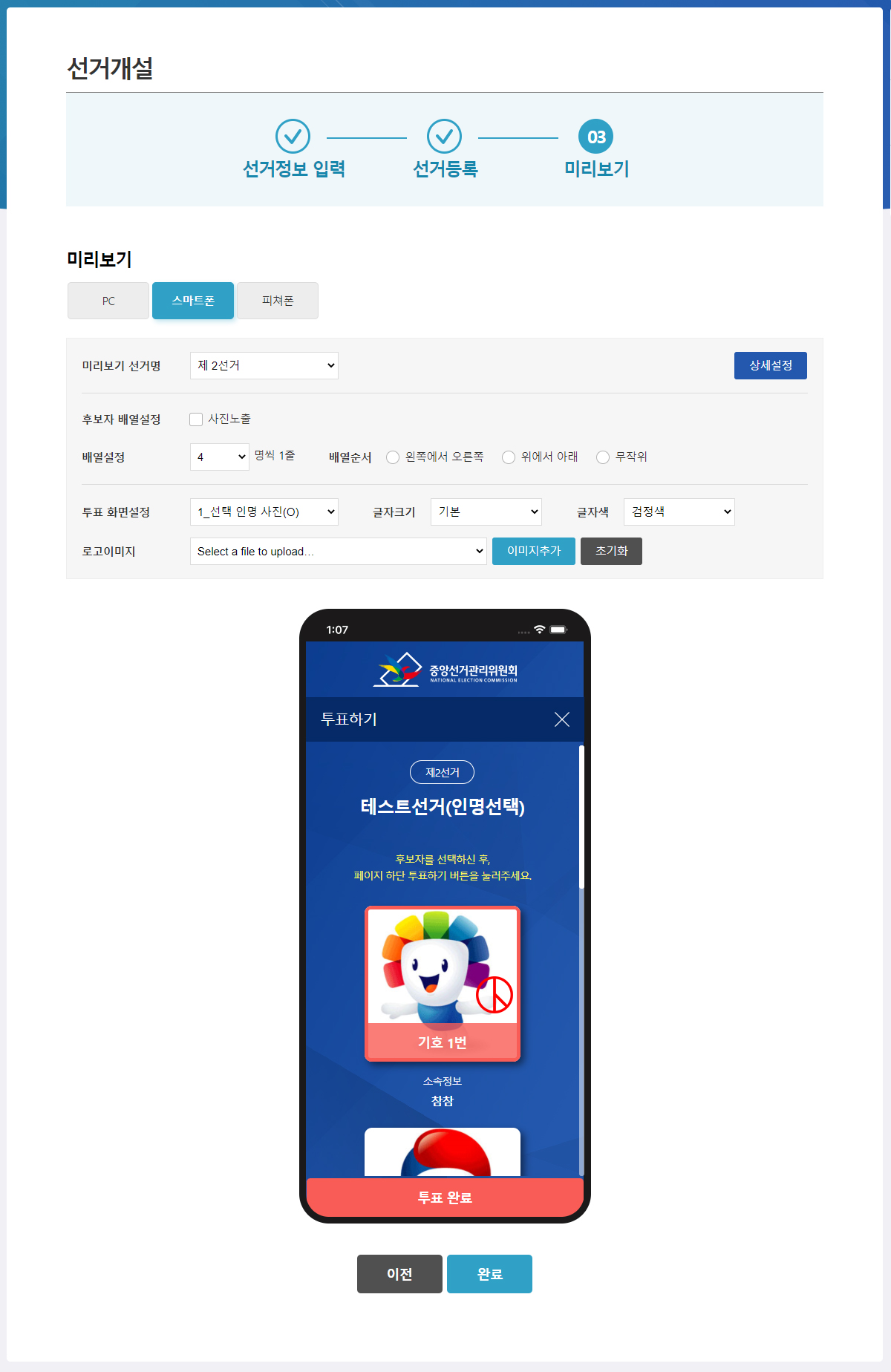 선거만들기 : 정보입력을 마치고 나면 선택한 투표채널별로 만들어진 선거를 미리보기 할 수 있습니다. 상세설정버튼을 클릭하면 미리보기화면을 보며 선거화면에 대한 설정을 바꿀 수 있습니다. 인명,선택투표의 스마트폰 미리보기 화면입니다.
선거만들기 : 정보입력을 마치고 나면 선택한 투표채널별로 만들어진 선거를 미리보기 할 수 있습니다. 상세설정버튼을 클릭하면 미리보기화면을 보며 선거화면에 대한 설정을 바꿀 수 있습니다. 인명,선택투표의 스마트폰 미리보기 화면입니다.
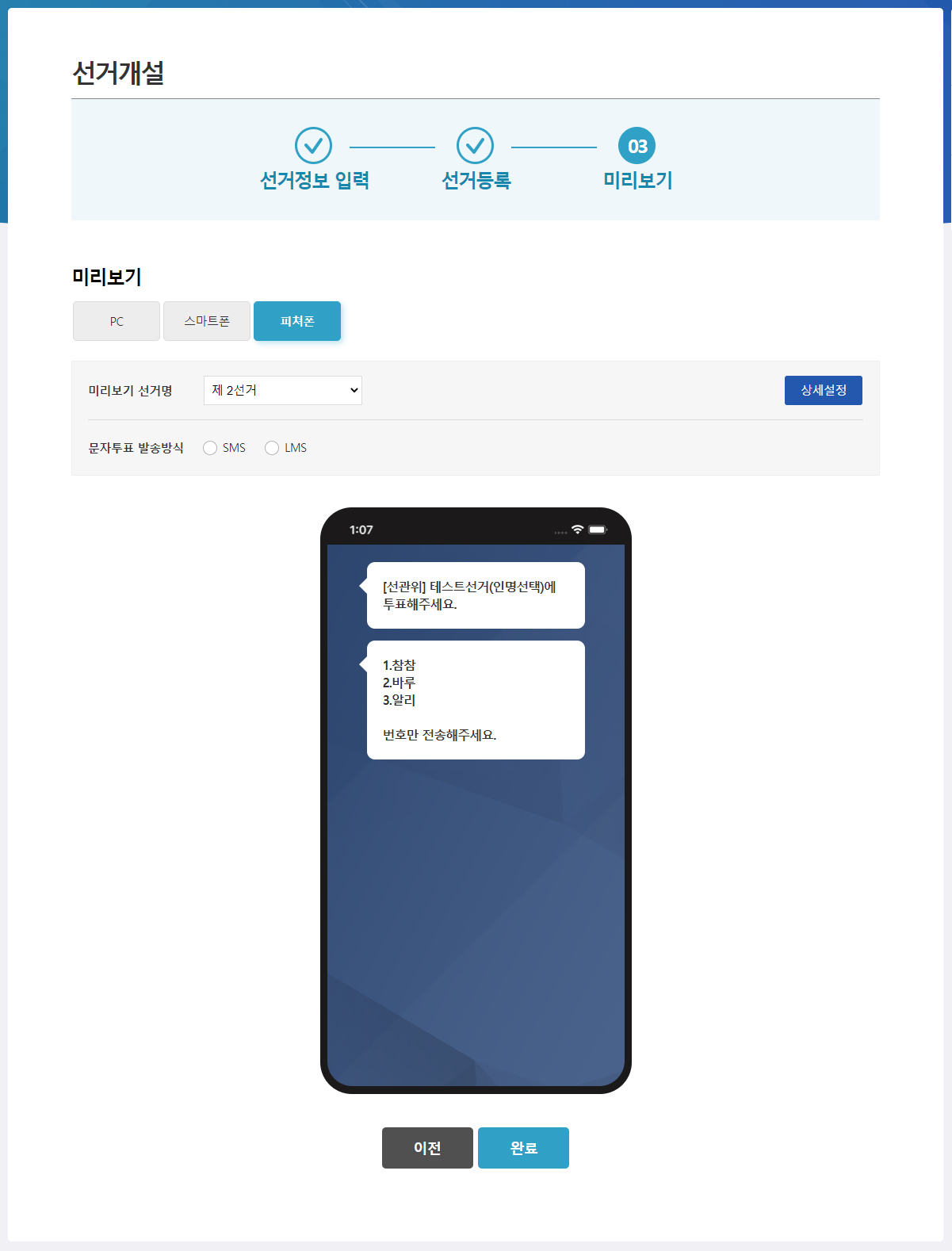 선거만들기 : 정보입력을 마치고 나면 선택한 투표채널별로 만들어진 선거를 미리보기 할 수 있습니다. 상세설정버튼을 클릭하면 미리보기화면을 보며 선거화면에 대한 설정을 바꿀 수 있습니다. 인명,선택투표의 피쳐폰 미리보기 화면입니다.
선거만들기 : 정보입력을 마치고 나면 선택한 투표채널별로 만들어진 선거를 미리보기 할 수 있습니다. 상세설정버튼을 클릭하면 미리보기화면을 보며 선거화면에 대한 설정을 바꿀 수 있습니다. 인명,선택투표의 피쳐폰 미리보기 화면입니다.
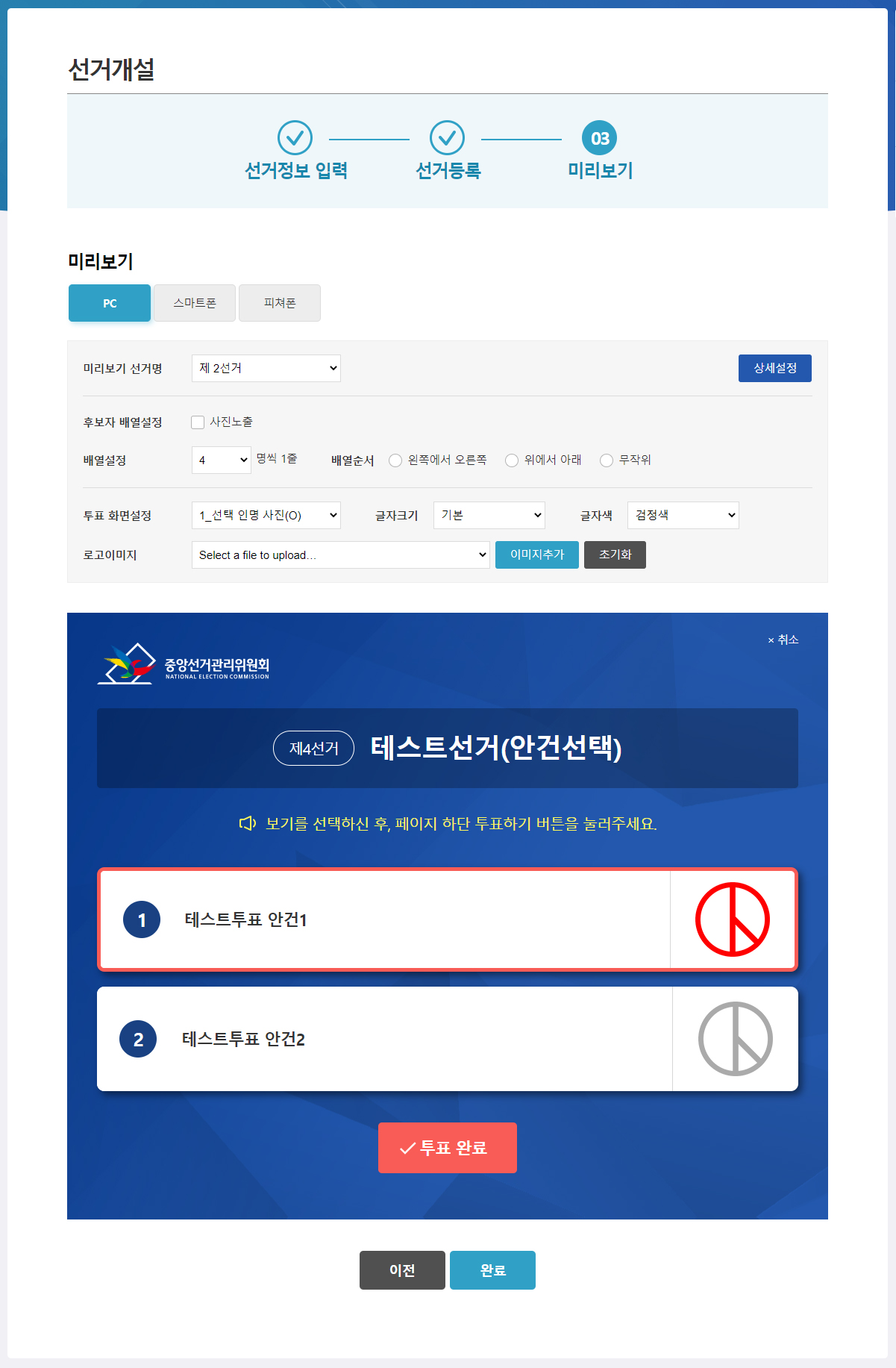 선거만들기 : 정보입력을 마치고 나면 선택한 투표채널별로 만들어진 선거를 미리보기 할 수 있습니다. 상세설정버튼을 클릭하면 미리보기화면을 보며 선거화면에 대한 설정을 바꿀 수 있습니다. 안건,선택투표의 PC 미리보기 화면입니다.
선거만들기 : 정보입력을 마치고 나면 선택한 투표채널별로 만들어진 선거를 미리보기 할 수 있습니다. 상세설정버튼을 클릭하면 미리보기화면을 보며 선거화면에 대한 설정을 바꿀 수 있습니다. 안건,선택투표의 PC 미리보기 화면입니다.
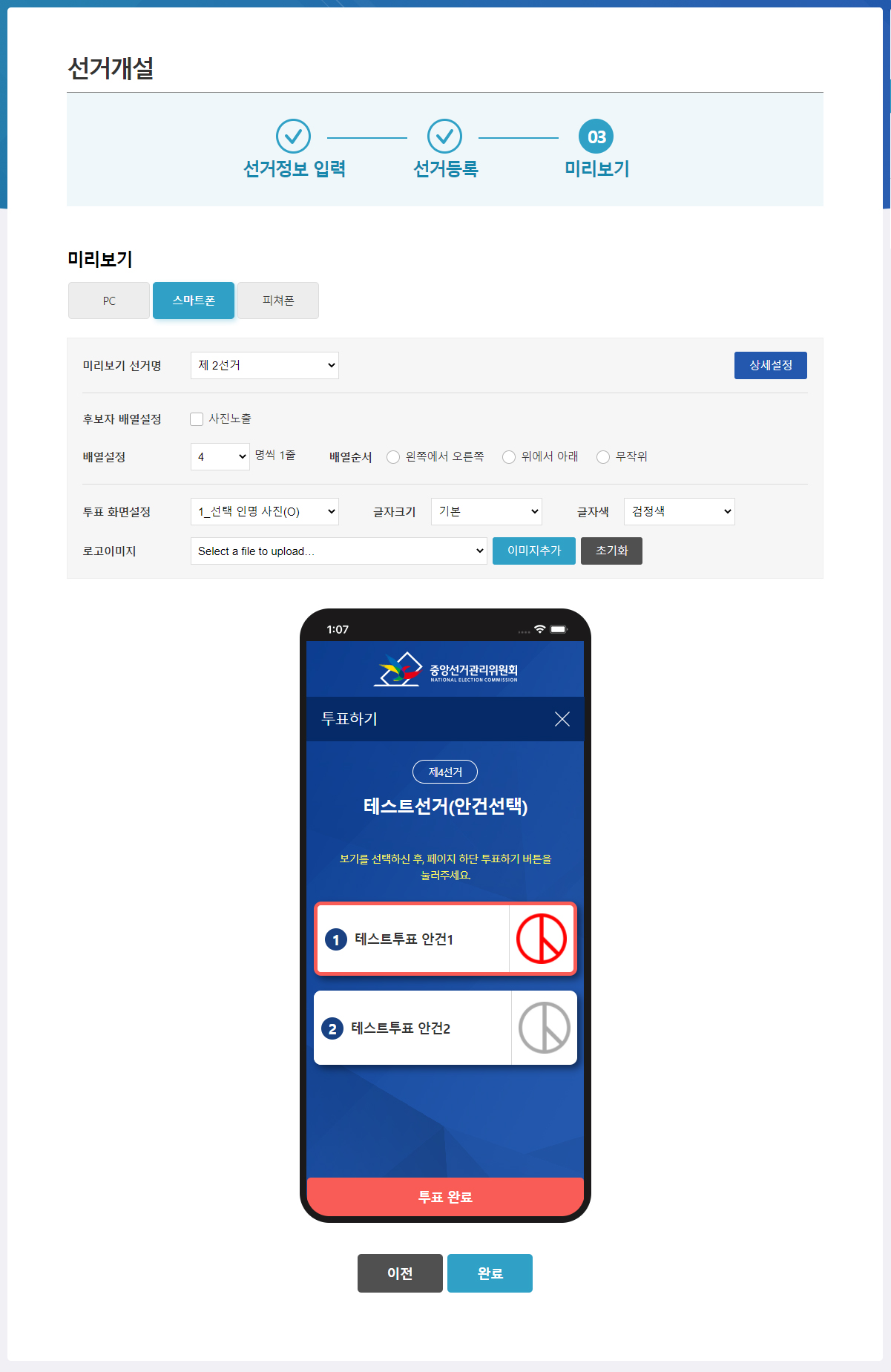 선거만들기 : 정보입력을 마치고 나면 선택한 투표채널별로 만들어진 선거를 미리보기 할 수 있습니다. 상세설정버튼을 클릭하면 미리보기화면을 보며 선거화면에 대한 설정을 바꿀 수 있습니다. 안건,선택투표의 스마트폰 미리보기 화면입니다.
선거만들기 : 정보입력을 마치고 나면 선택한 투표채널별로 만들어진 선거를 미리보기 할 수 있습니다. 상세설정버튼을 클릭하면 미리보기화면을 보며 선거화면에 대한 설정을 바꿀 수 있습니다. 안건,선택투표의 스마트폰 미리보기 화면입니다.
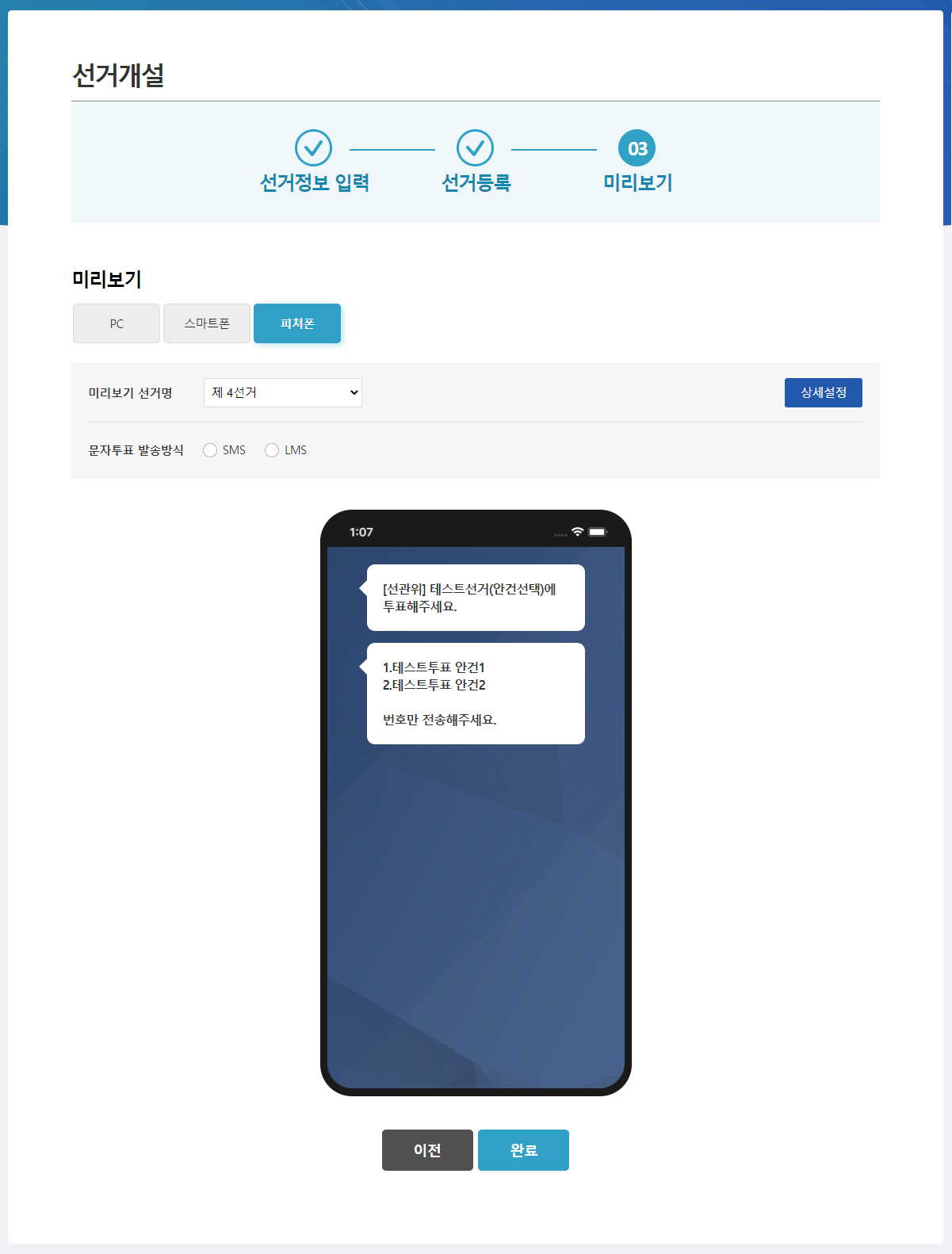 선거만들기 : 정보입력을 마치고 나면 선택한 투표채널별로 만들어진 선거를 미리보기 할 수 있습니다. 상세설정버튼을 클릭하면 미리보기화면을 보며 선거화면에 대한 설정을 바꿀 수 있습니다. 안건,선택투표의 피쳐폰 미리보기 화면입니다.
선거만들기 : 정보입력을 마치고 나면 선택한 투표채널별로 만들어진 선거를 미리보기 할 수 있습니다. 상세설정버튼을 클릭하면 미리보기화면을 보며 선거화면에 대한 설정을 바꿀 수 있습니다. 안건,선택투표의 피쳐폰 미리보기 화면입니다.
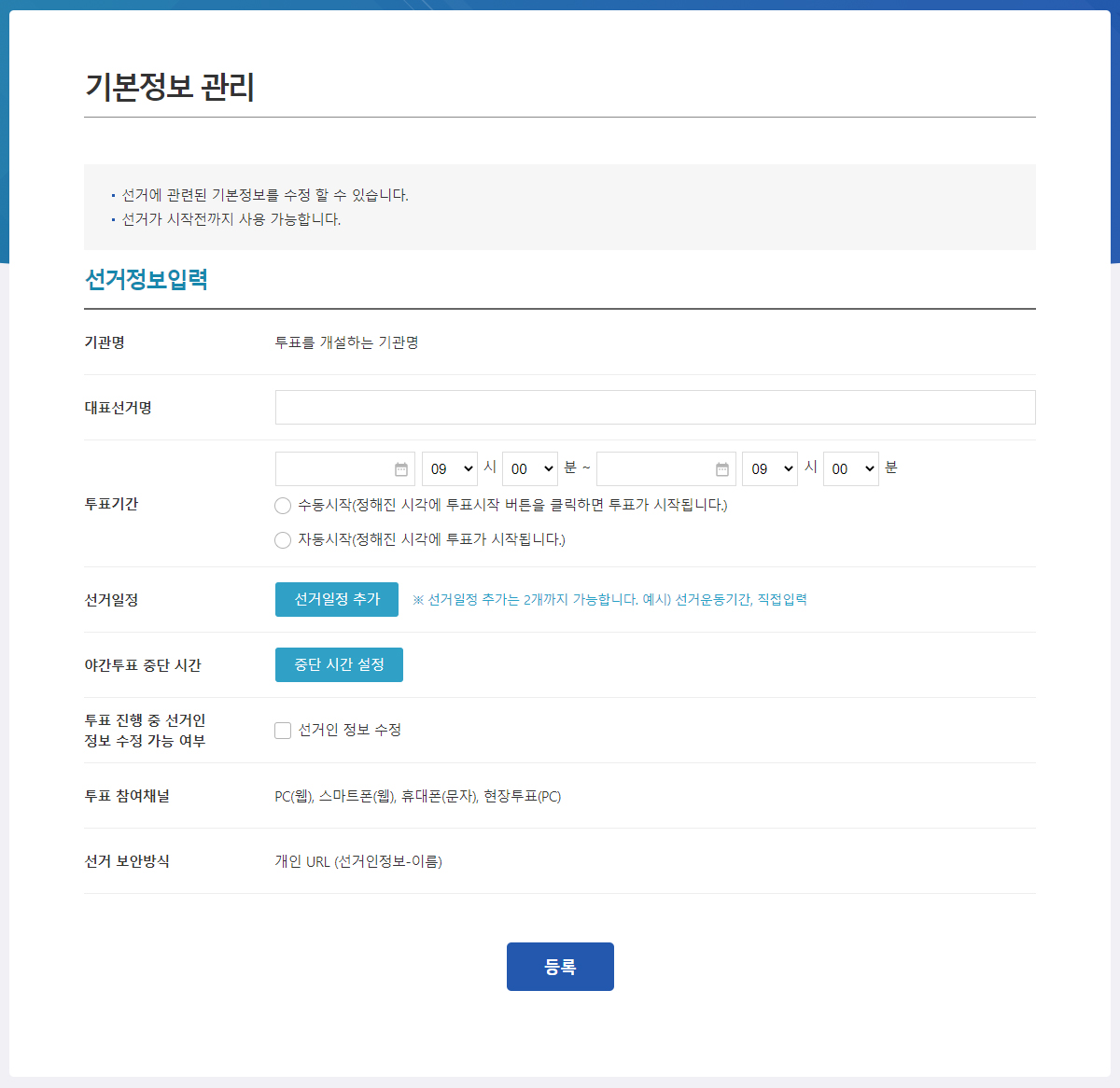 선거정보 관리 - 기본정보 관리 : 선거개설이 완료 되면 선거 정보를 관리할 수 있는 화면으로 이동합니다. 선거가 시작 되기 전까지 선거의 기본 정보를 확인, 수정 할 수 있습니다.
선거정보 관리 - 기본정보 관리 : 선거개설이 완료 되면 선거 정보를 관리할 수 있는 화면으로 이동합니다. 선거가 시작 되기 전까지 선거의 기본 정보를 확인, 수정 할 수 있습니다.
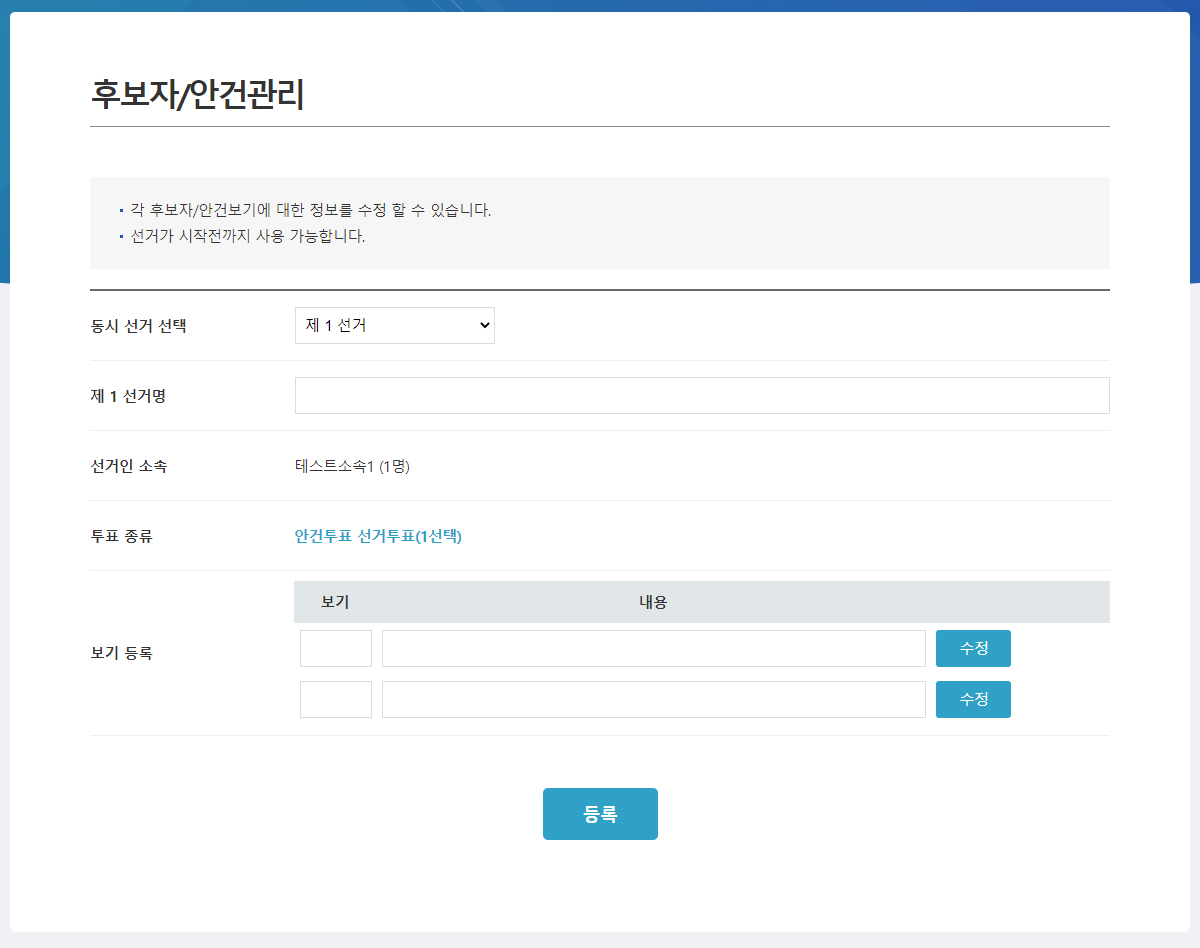 선거정보 관리 - 후보자/안건 관리 : 선거가 시작 되기 전까지 각 후보자 혹은 안건보기에 대한 정보를 확인 수정 할 수 있습니다.
선거정보 관리 - 후보자/안건 관리 : 선거가 시작 되기 전까지 각 후보자 혹은 안건보기에 대한 정보를 확인 수정 할 수 있습니다.
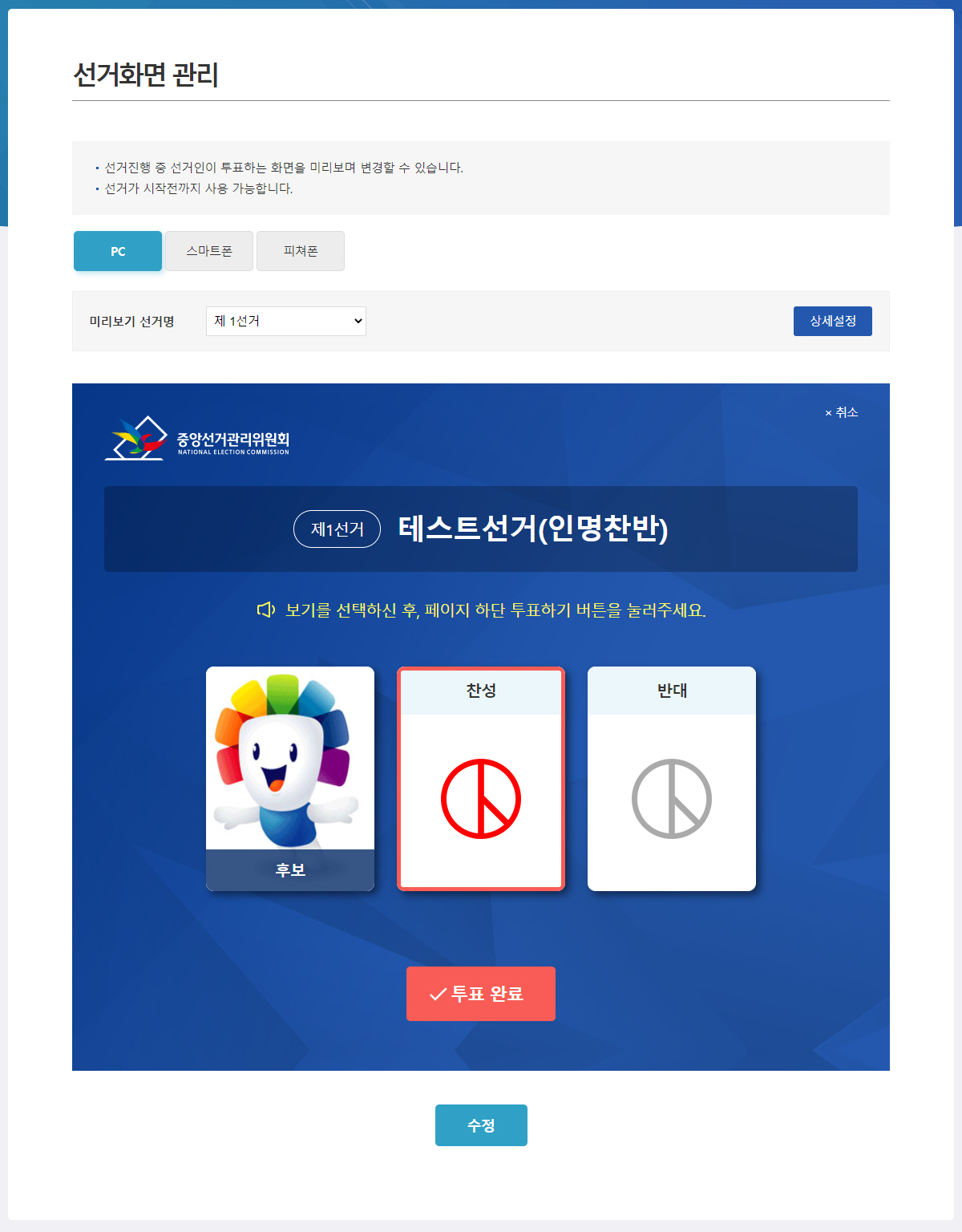 선거정보 관리 - 선거화면 관리 : 선거가 시작 되기 전까지 선거인이 투표하는 화면을 미리보며 변경 할 수 있습니다.
선거정보 관리 - 선거화면 관리 : 선거가 시작 되기 전까지 선거인이 투표하는 화면을 미리보며 변경 할 수 있습니다.
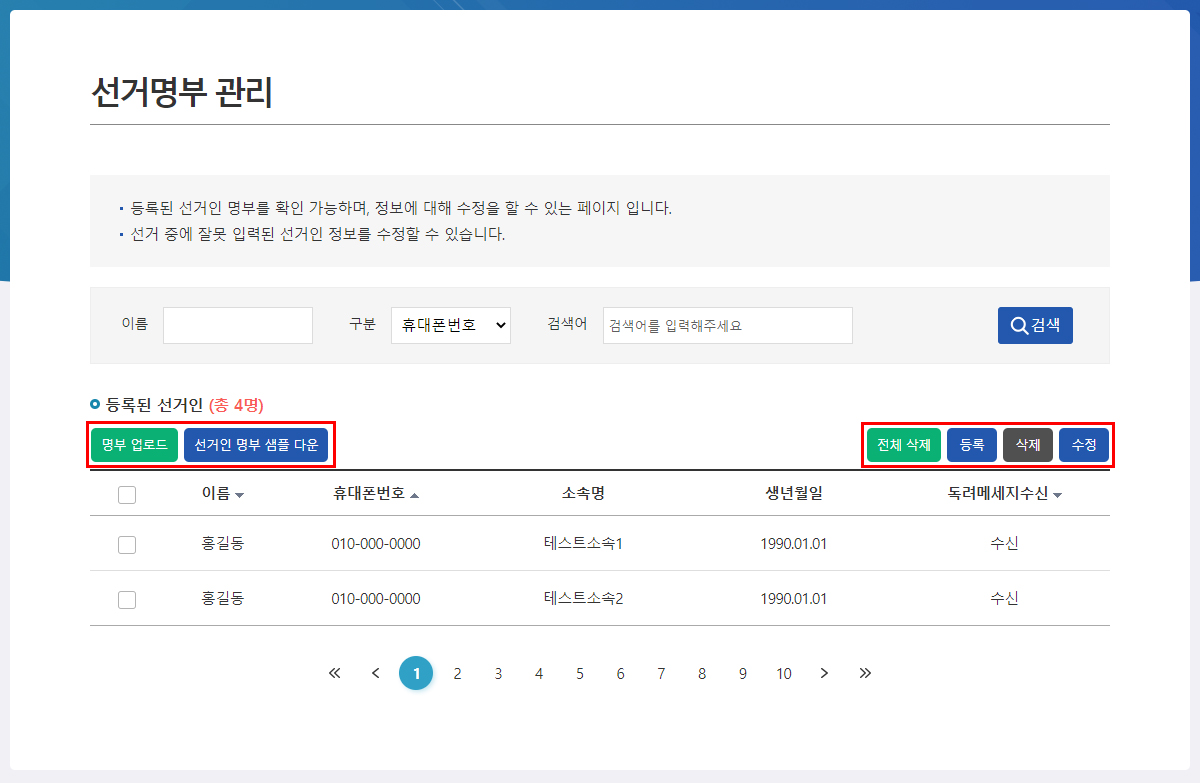 선거정보 관리 - 선거명부 관리 : 등록된 선거인 명부를 확인, 수정 할 수 있습니다.
선거정보 관리 - 선거명부 관리 : 등록된 선거인 명부를 확인, 수정 할 수 있습니다.
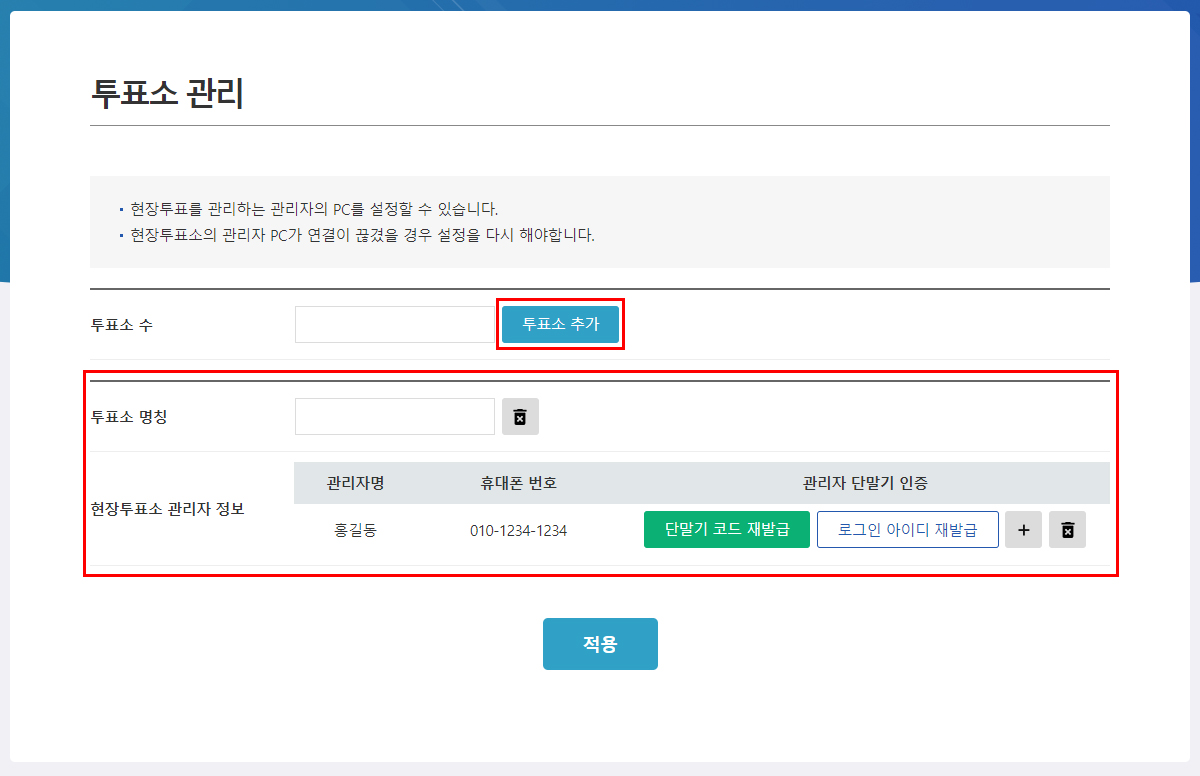 선거정보 관리 - 투표소 관리 : 현장투표소를 관리하는 관리자의 PC를 설정할 수 있는 화면입니다. 투표소 추가 버튼으로 투표소를 추가하여 정보를 입력합니다.
선거정보 관리 - 투표소 관리 : 현장투표소를 관리하는 관리자의 PC를 설정할 수 있는 화면입니다. 투표소 추가 버튼으로 투표소를 추가하여 정보를 입력합니다.
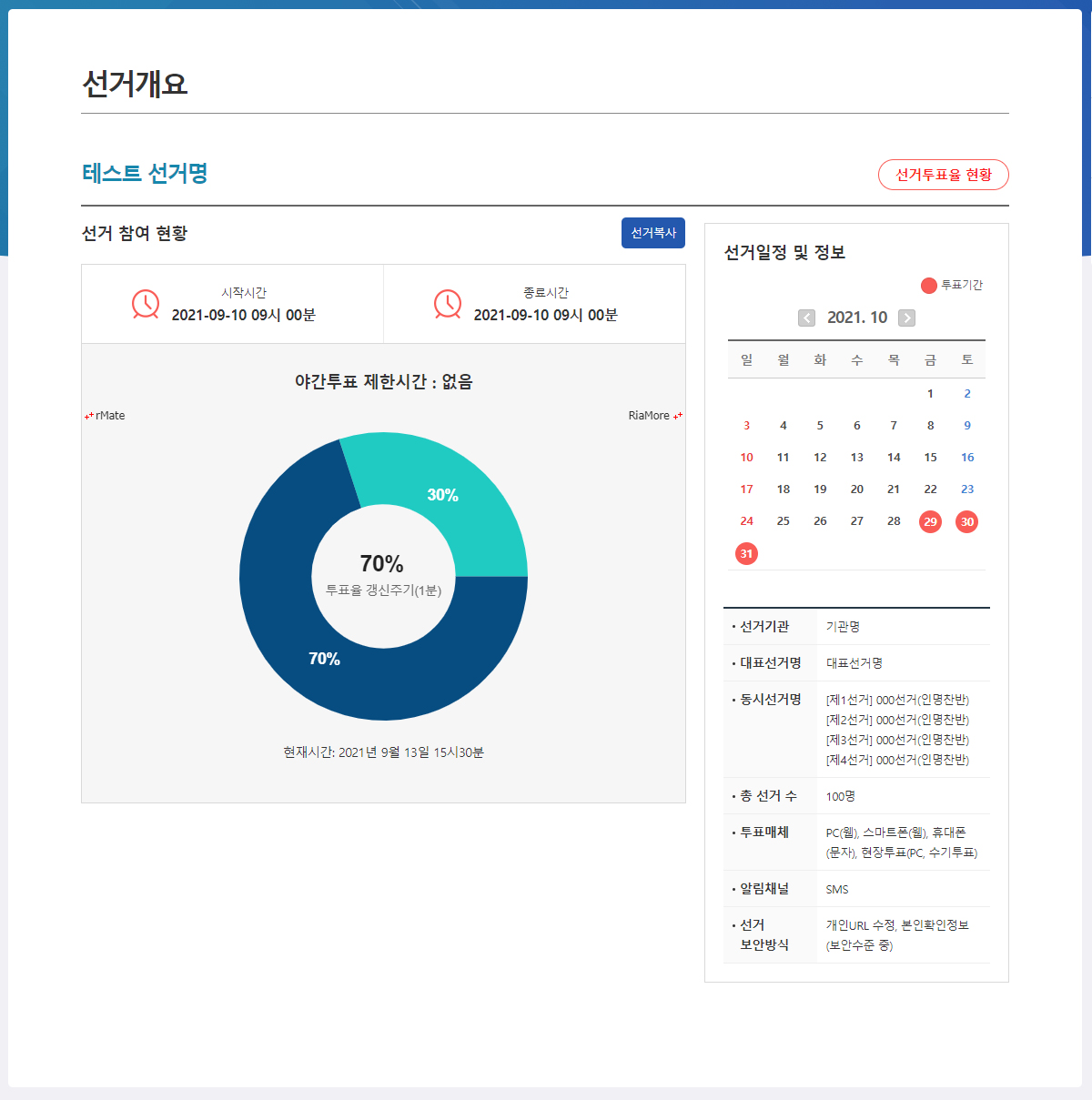 선거정보 관리 - 선거개요 : 개설한 선거의 개요를 확인 할 수 있습니다.
선거정보 관리 - 선거개요 : 개설한 선거의 개요를 확인 할 수 있습니다.
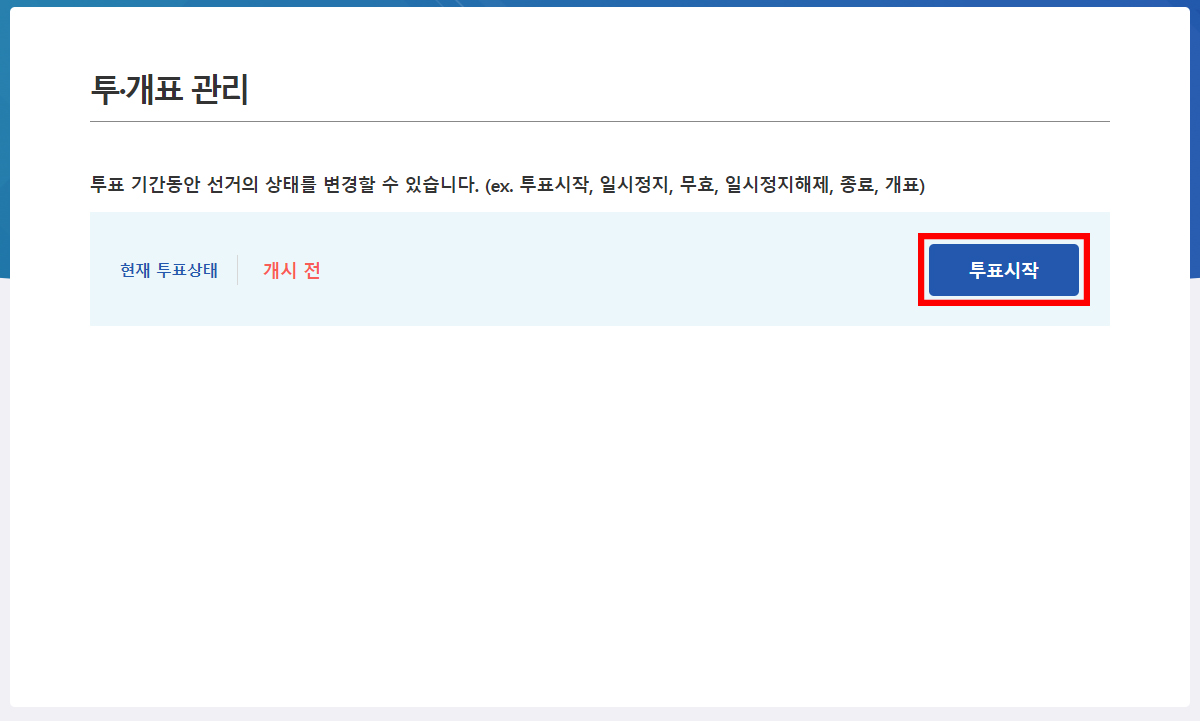 선거정보 관리 - 투개표관리 : 투표 기간동안 선거의 상태를 변경할 수 있습니다. 투표시작 버튼을 누르면 투표가 시작됩니다.
선거정보 관리 - 투개표관리 : 투표 기간동안 선거의 상태를 변경할 수 있습니다. 투표시작 버튼을 누르면 투표가 시작됩니다.
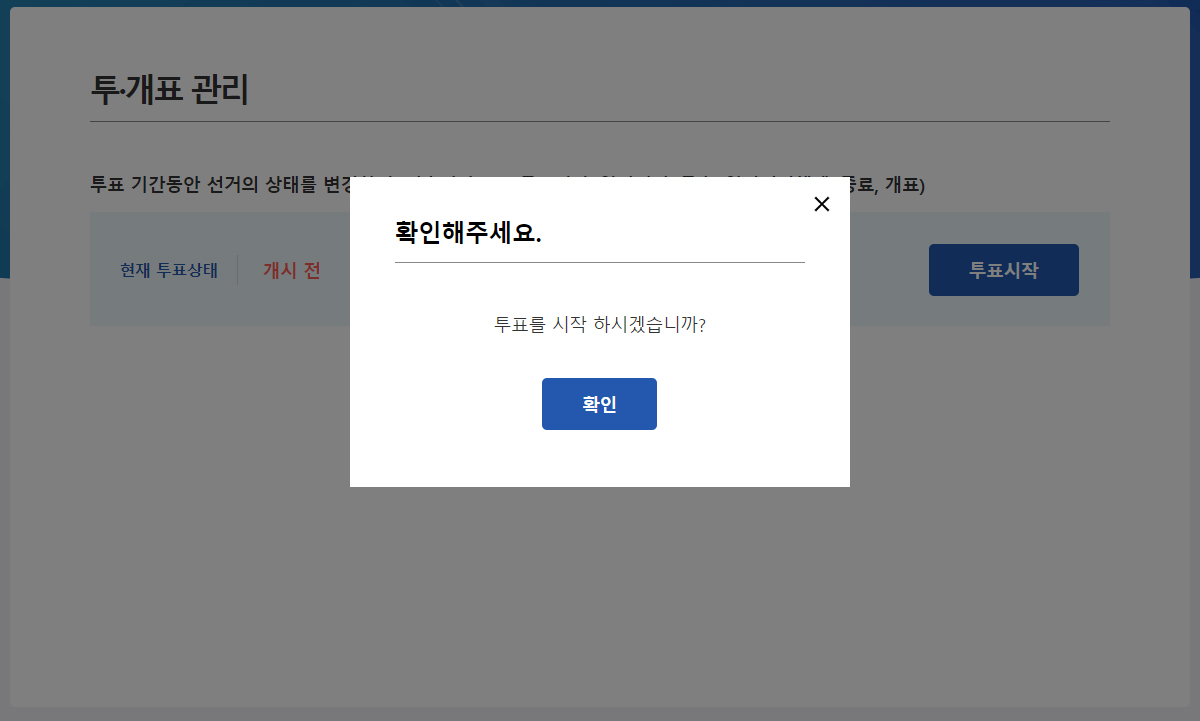 선거정보 관리 - 투개표관리 : 투표 기간동안 선거의 상태를 변경할 수 있습니다. 투표시작 버튼을 누르면 투표가 시작됩니다.
선거정보 관리 - 투개표관리 : 투표 기간동안 선거의 상태를 변경할 수 있습니다. 투표시작 버튼을 누르면 투표가 시작됩니다.
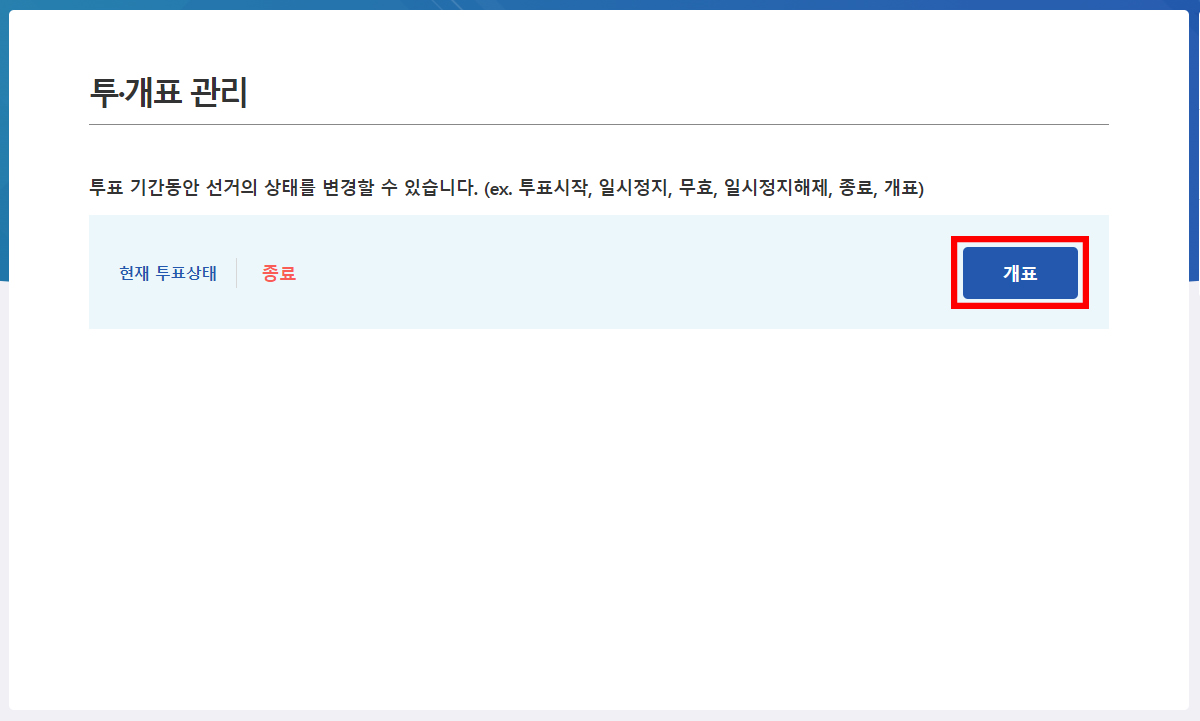 선거정보 관리 - 투개표관리 : 투표상태가 종료가 되면 개표 버튼을 눌러 개표를 시작할 수 있습니다.
선거정보 관리 - 투개표관리 : 투표상태가 종료가 되면 개표 버튼을 눌러 개표를 시작할 수 있습니다.
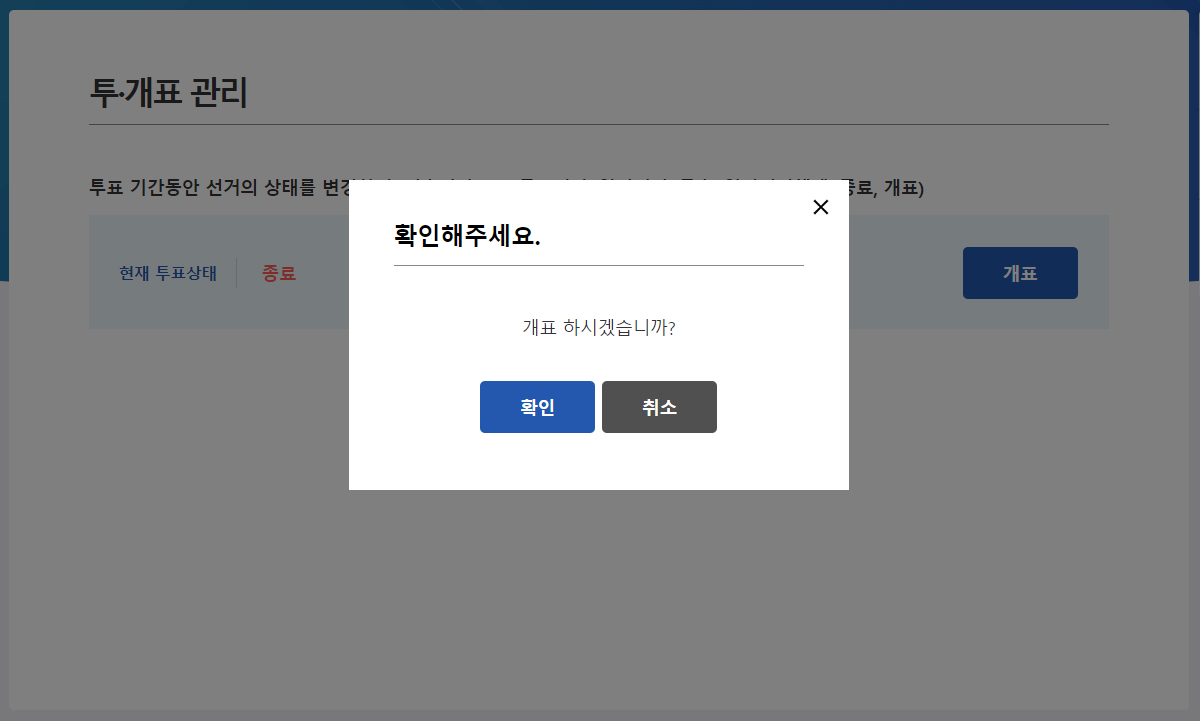 선거정보 관리 - 투개표관리 : 투표상태가 종료가 되면 개표 버튼을 눌러 개표를 시작할 수 있습니다.
선거정보 관리 - 투개표관리 : 투표상태가 종료가 되면 개표 버튼을 눌러 개표를 시작할 수 있습니다.
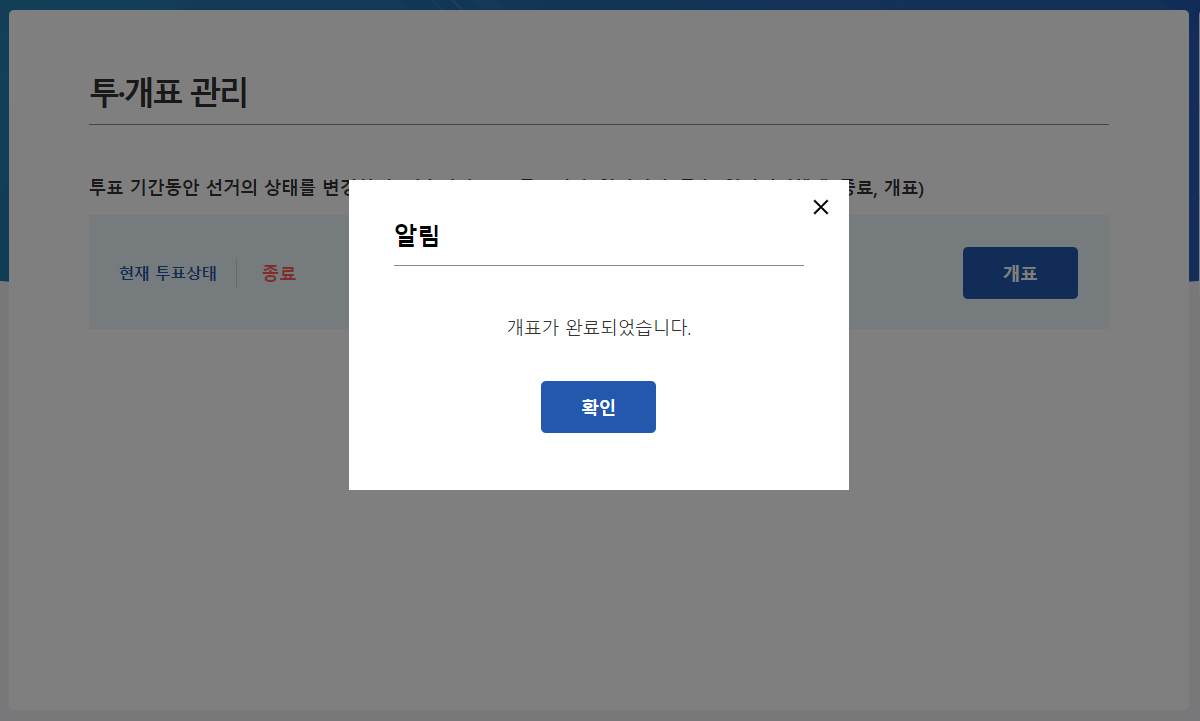 선거정보 관리 - 투개표관리 : 투표상태가 종료가 되면 개표 버튼을 눌러 개표를 시작할 수 있습니다.
선거정보 관리 - 투개표관리 : 투표상태가 종료가 되면 개표 버튼을 눌러 개표를 시작할 수 있습니다.
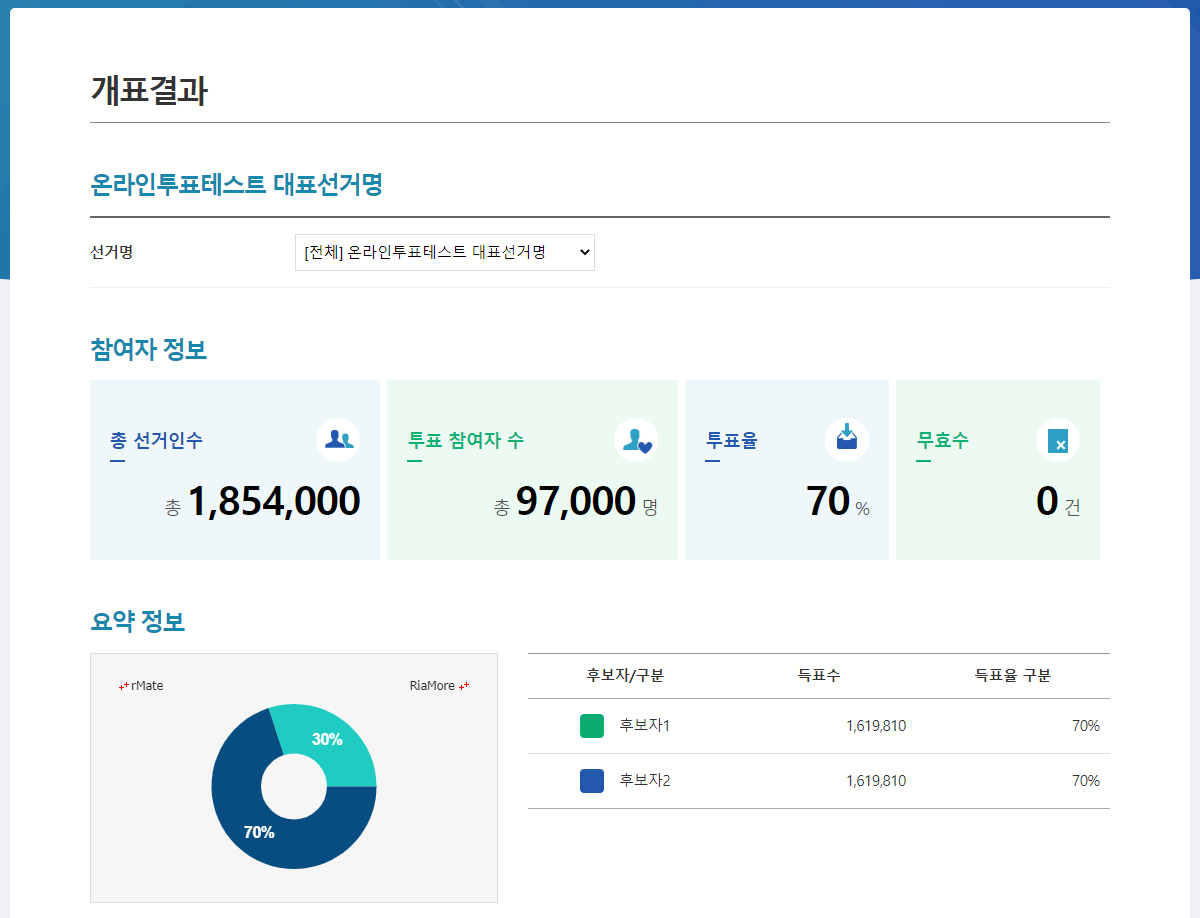 개표결과 조회 - 개표결과 조회 : 전체 선거의 개표 결과를 확인 할 수 있고, 선거별 결과도 조회 가능합니다.
개표결과 조회 - 개표결과 조회 : 전체 선거의 개표 결과를 확인 할 수 있고, 선거별 결과도 조회 가능합니다.